El trabajo con modelos 3D en ZBrush puede llevar mucho tiempo y esfuerzo, especialmente en proyectos complejos. Sin embargo, con las funciones de "History Recall Brush" y "History Projection", puedes ahorrar eficazmente tiempo en tu flujo de trabajo. Estas dos herramientas te permiten aplicar cambios anteriores a tu malla actual o transferir detalles de un modelo complejo a una malla simplificada. Esta guía te llevará paso a paso a través del uso de estas funciones.
Principales hallazgos
- El History Recall Brush permite aplicar ediciones anteriores a un modelo actual.
- Con History Projection puedes proyectar detalles de una malla compleja a un modelo simplificado.
- Estas funciones ahorran tiempo y facilitan las adaptaciones en tus modelos.
Guía Paso a Paso
Primero, debes seleccionar una malla en ZBrush para probar las nuevas funciones. Te recomiendo usar un proyecto de ejemplo como "Demo Head", que viene incluido por defecto en ZBrush.
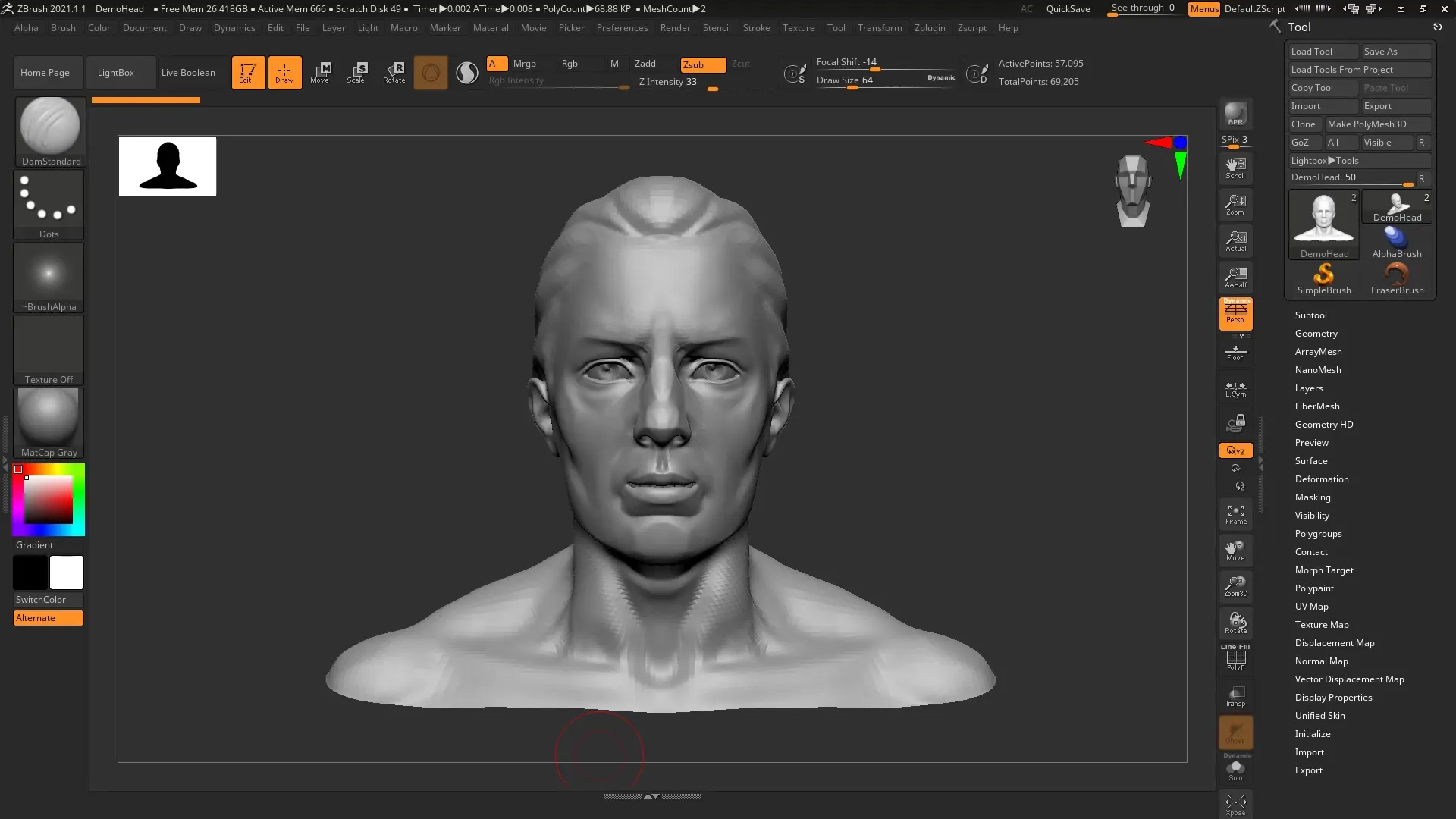
Paso 1: Selección de tu malla
Abre la Lightbox y selecciona la malla "Demo Head". Esta malla es ideal para demostrar las nuevas funciones. Puedes seleccionarla buscando "Demo Head" en la Lightbox y luego haciendo clic en "Load".
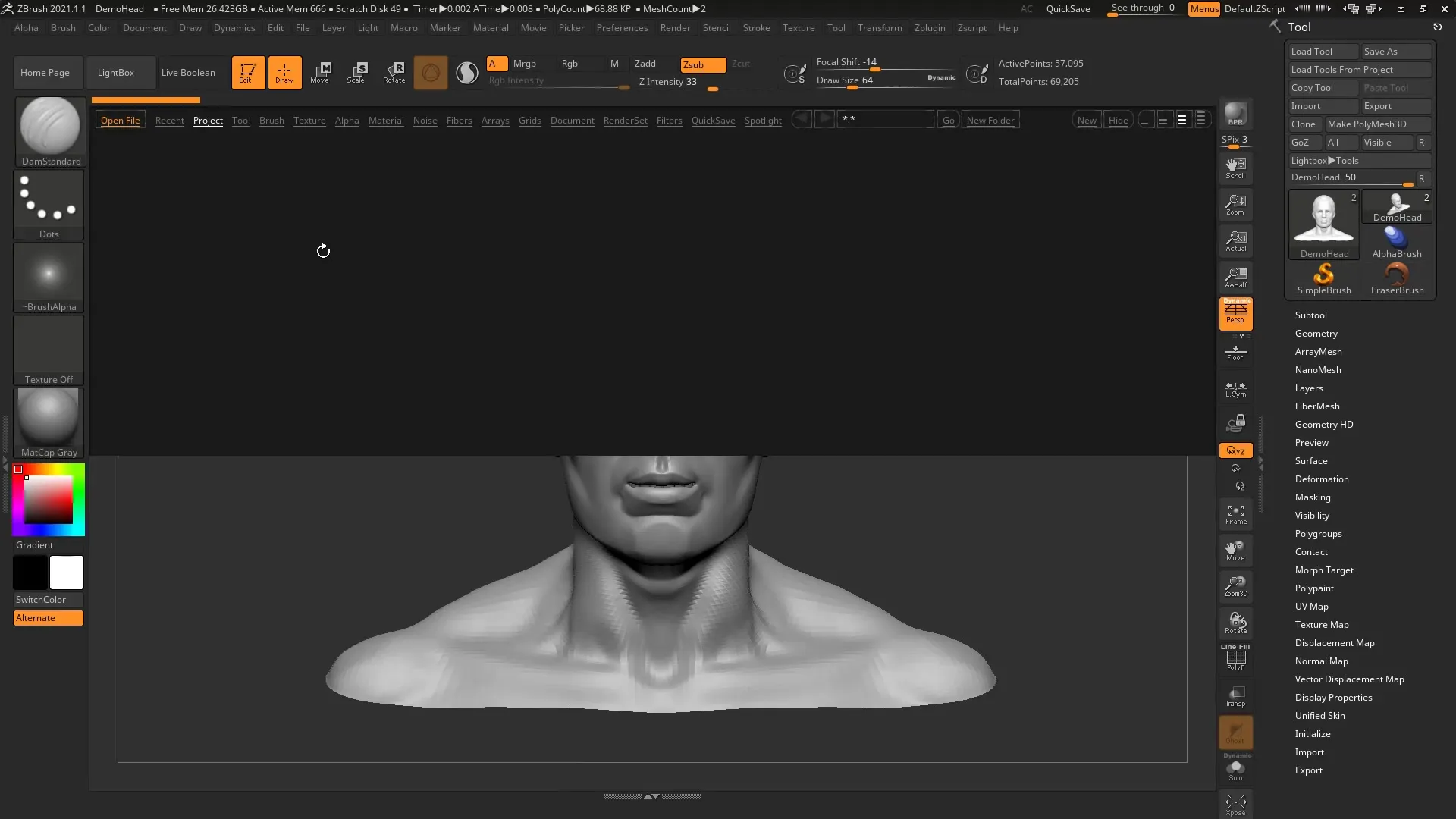
Paso 2: Ajustar niveles de geometría
Navega a la configuración de geometría y elimina todos los niveles de subdivisión. Esto no es estrictamente necesario, pero te ayudará a entender cómo funcionan las herramientas con una malla base.
Paso 3: Hacer las primeras ediciones
Comienza con ediciones simples en tu malla. Utiliza el "Clay Buildup Brush" para hacer el cabello más denso. Puedes editar la malla en diferentes áreas para demostrar mejor cómo funciona el History Recall Brush.
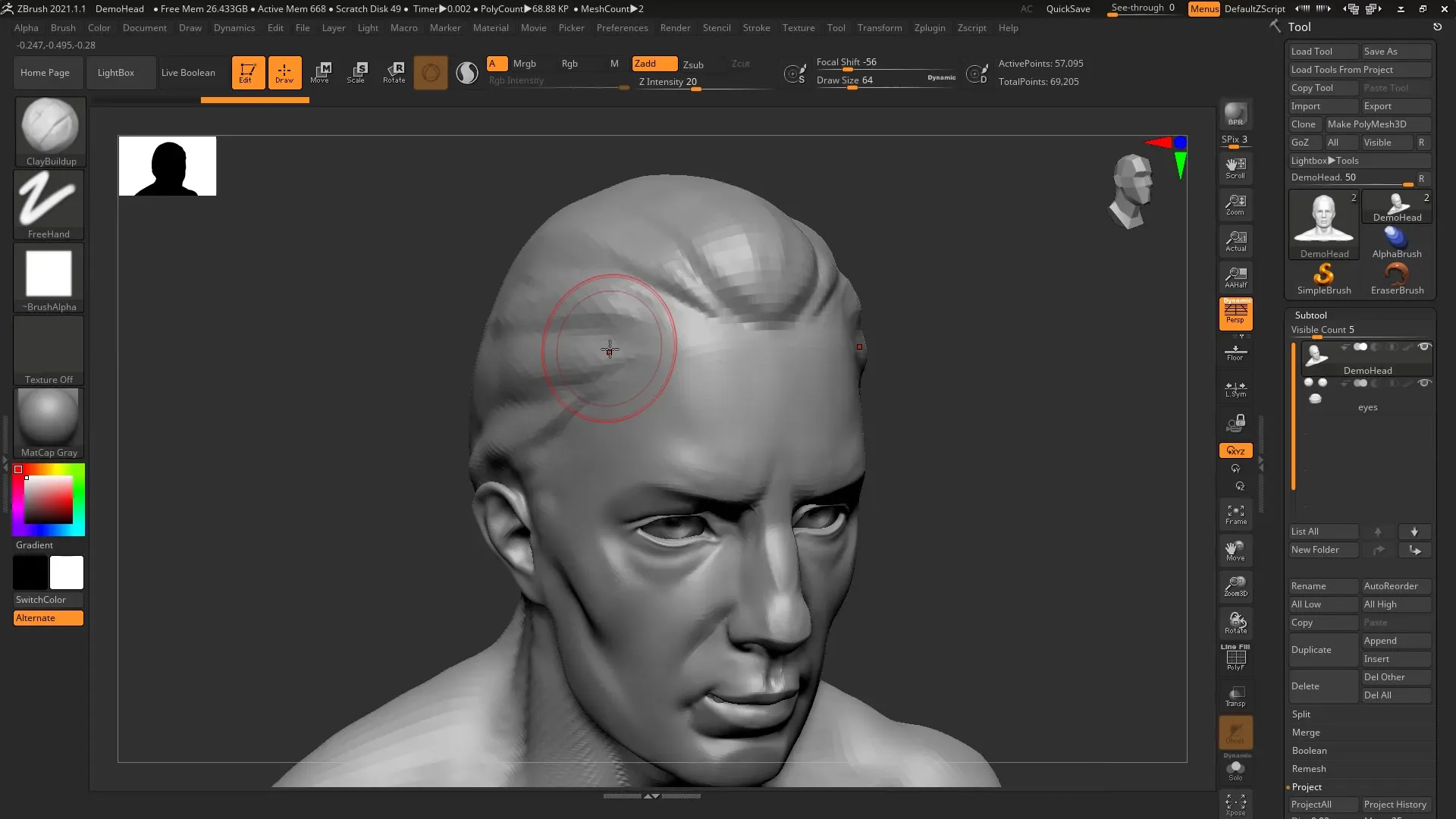
Paso 4: Editar varias áreas
Continúa y edita los ojos y la boca de tu malla. Asegúrate de resaltar diferentes detalles como la forma de los ojos y las comisuras de la boca.

Paso 5: Guardar intervalos de tiempo
Cuando termines de editar, podrías notar que los ojos no han quedado tan bien. Para solucionar esto, utiliza la función para guardar un punto en tu historial de ediciones. Mantén presionada la tecla de control y haz clic en la marca de tiempo deseada en la línea de tiempo.
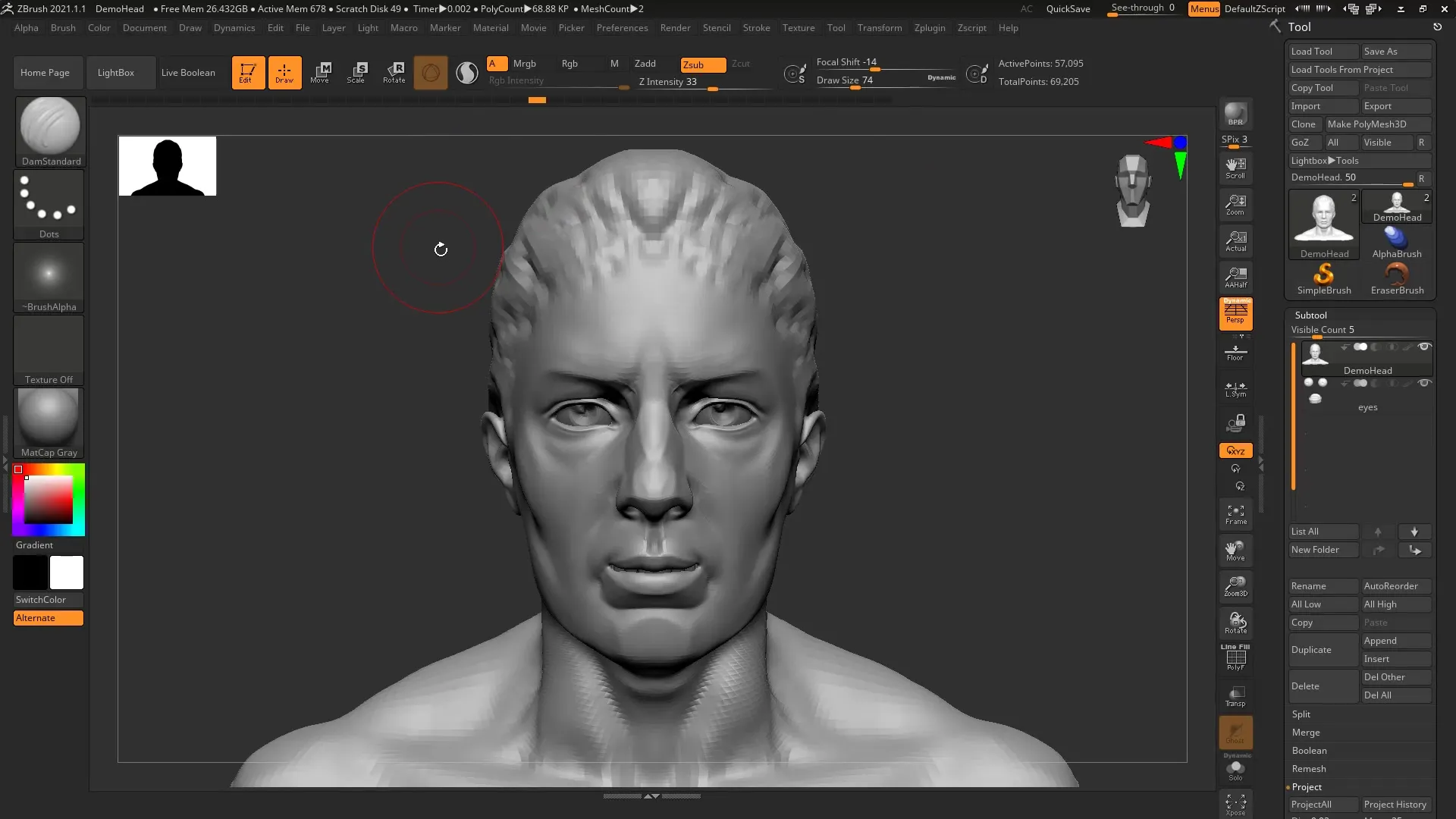
Paso 6: Usar el History Recall Brush
Selecciona el History Recall Brush abriendo el menú de "Brushes". Haz clic en "History" y luego en el Brush. Ahora puedes pintar en las áreas de la malla donde deseas restaurar el estado anterior.
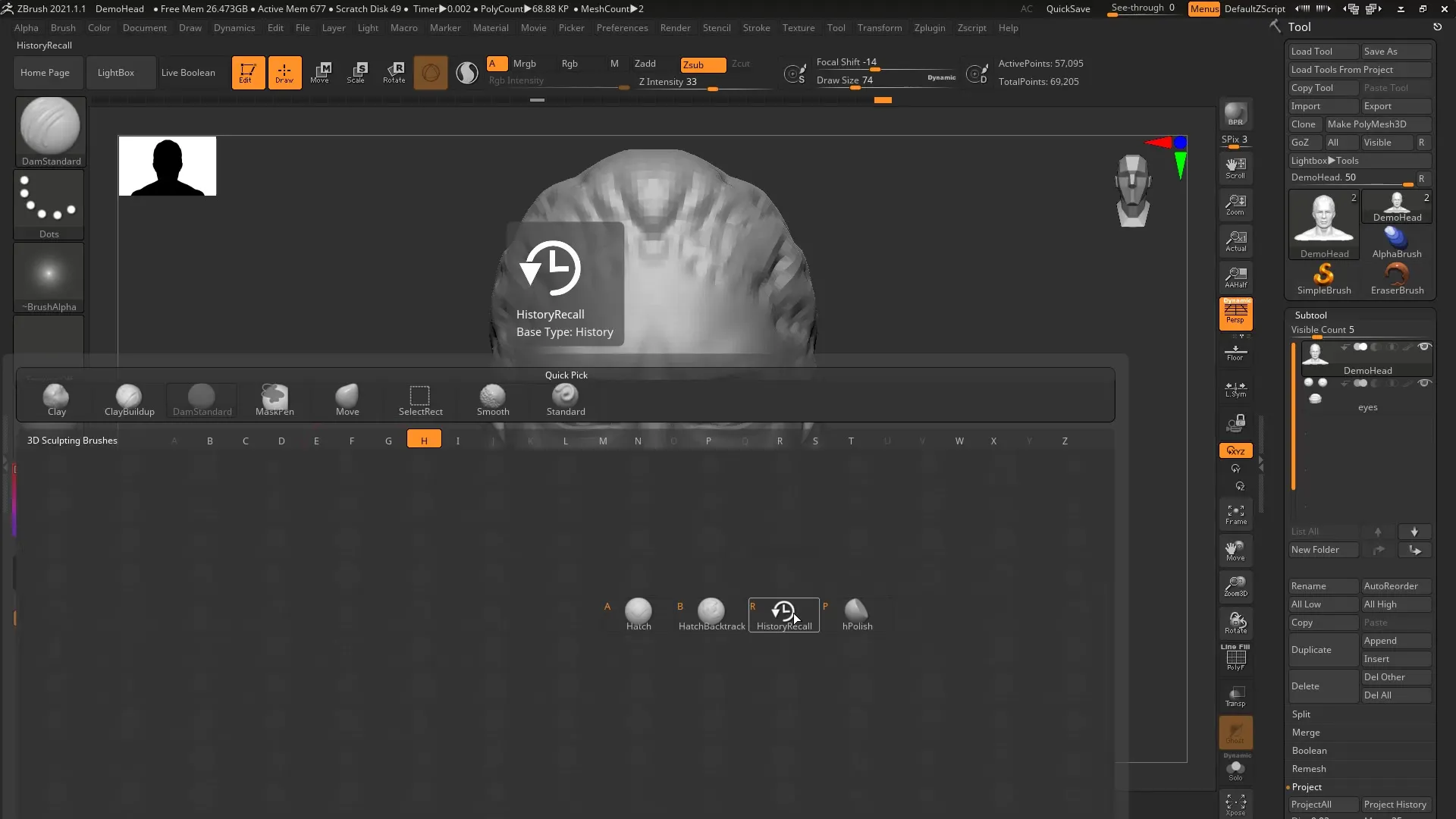
Paso 7: Ajustar configuraciones
Si se requiere asistencia de simetría, asegúrate de que la simetría esté desactivada mientras editas los ojos. Presiona la tecla X para deshabilitar la simetría temporalmente.
Paso 8: Restablecer detalles
Con el método descrito anteriormente, puedes restablecer los ojos al estado anterior que guardaste, mientras que la boca permanece sin cambios. De este modo, has editado una área específica.
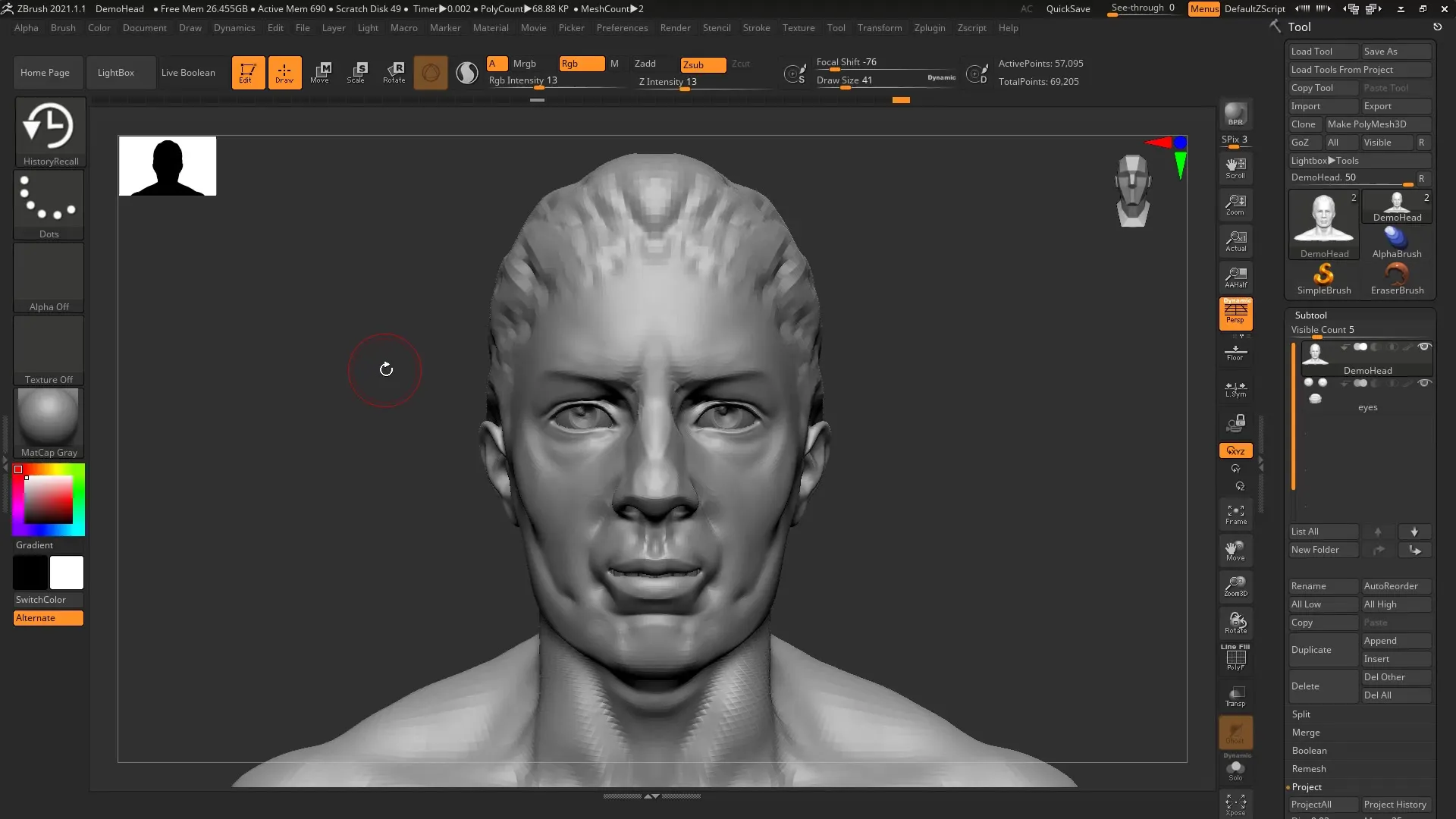
Paso 9: Usar History Projection
La siguiente función que consideraremos es la History Projection. Esto te permite transferir detalles de una malla densa a una malla simplificada. Esto es especialmente útil si deseas crear una malla base con menos polígonos.
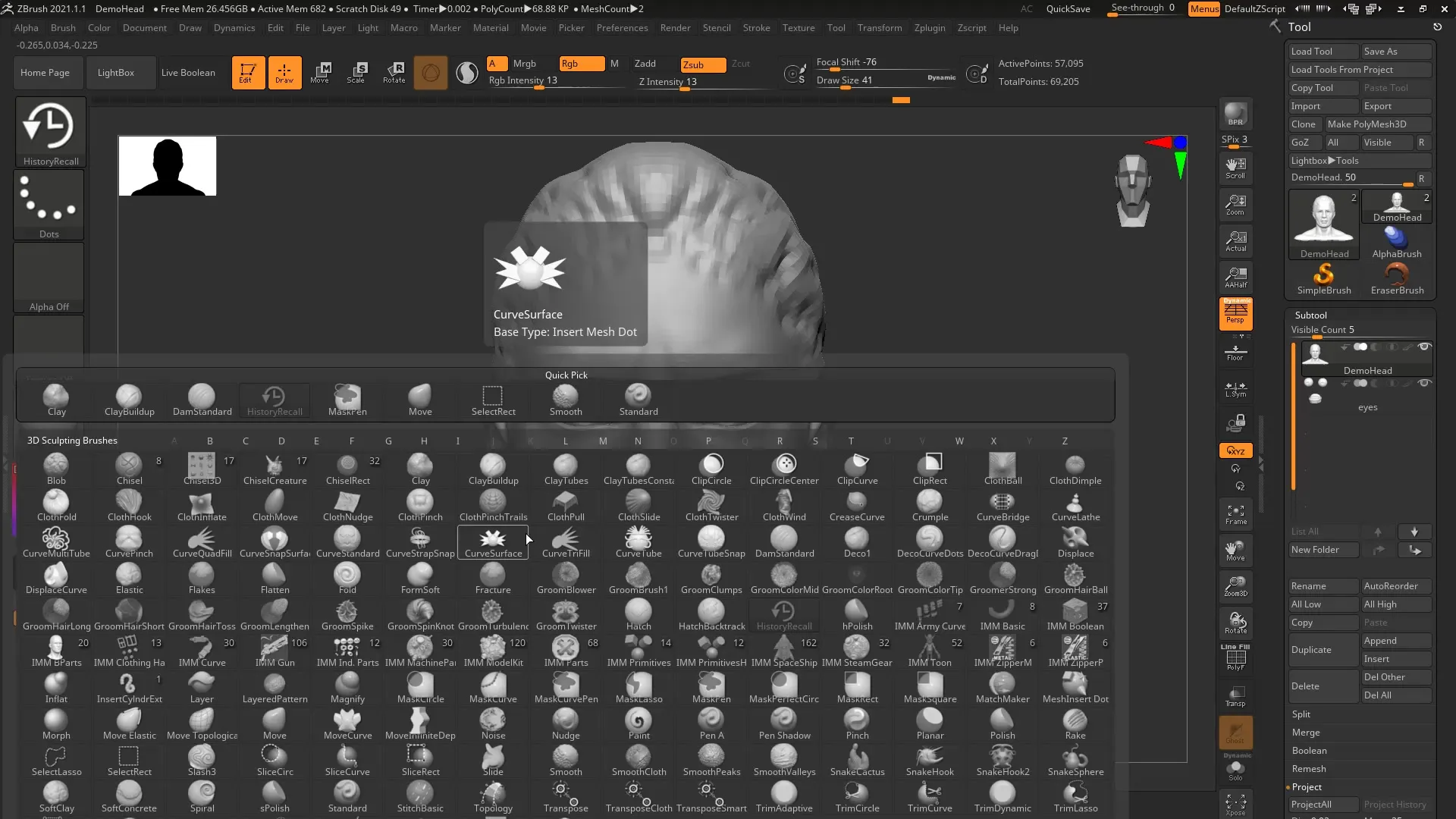
Paso 10: Ajustar la malla con subdivisión
Ve al menú de Subtool y selecciona "Project History". Esto proyectará los detalles de tu malla compleja a la versión simplificada que has creado.
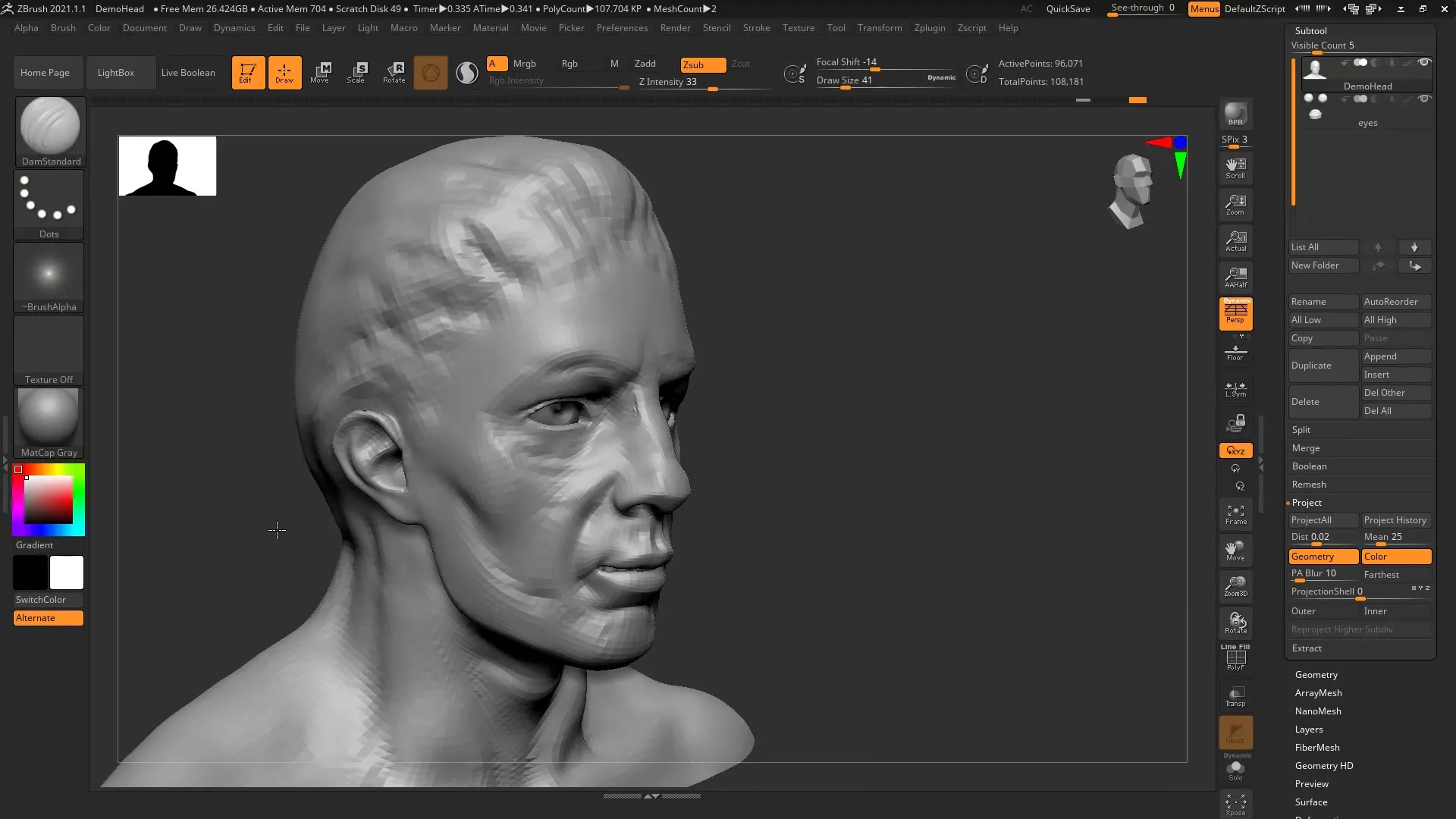
Paso 11: Revisar a fondo el proceso
Una vez que hayas completado el proceso de proyección, revisa cómo se han transferido los detalles del modelo original a la malla simplificada.
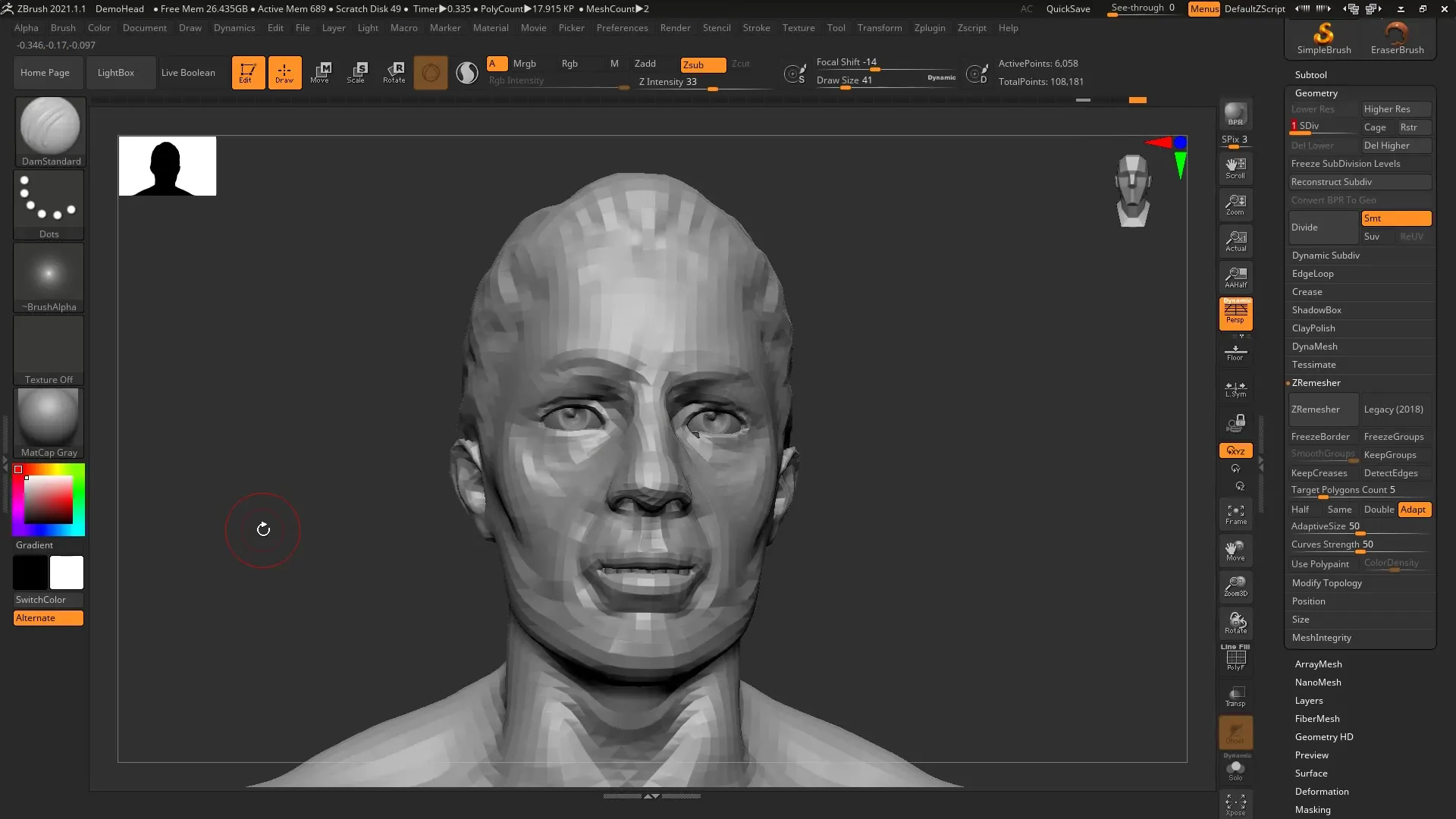
Resumen – ZBrush 2020: History Recall Brush & History Projection – Guía
Las funciones History Recall Brush y History Projection ofrecen formas innovadoras de editar y adaptar modelos 3D de manera efectiva. Te permiten mantenerte dinámico durante todo el proceso de diseño y retroceder o ajustar cambios con facilidad.
Preguntas frecuentes
¿Cómo funciona el History Recall Brush?El History Recall Brush permite deshacer cambios en una malla en un punto específico en el historial de ediciones.
¿Cómo uso la History Projection?Puedes transferir detalles de una malla compleja a una malla más sencilla utilizando el comando "Project History" en el menú de Subtool.
¿Puedo usar las funciones también con modelos más complejos?Sí, las funciones también son excelentes para modelos más complejos, y se pueden hacer las adaptaciones de manera eficiente.
¿Qué debo tener en cuenta si quiero activar la simetría?Asegúrate de que la simetría esté desactivada mientras utilizas el History Recall Brush para evitar conflictos.


